 Windows 10 của mình và cảm thấy đang lãng phí quá nhiều thời gian để chờ đợi cho đến khi các trang web được tải về, hãy thử một trong 4 mẹo nhỏ được đề cập trong bài viết sau đây nhé.
Windows 10 của mình và cảm thấy đang lãng phí quá nhiều thời gian để chờ đợi cho đến khi các trang web được tải về, hãy thử một trong 4 mẹo nhỏ được đề cập trong bài viết sau đây nhé.
1. Tắt P2P Delivery Optimization :
Đây là tính năng của Windows 10, Delivery Optimization cho phép máy tải các cập nhật nhanh hơn từ các nguồn ngoài Microsoft, bao gồm luôn cả các máy tính ngẫu nhiên trên internet và mạng nội bộ (local network), điều này sẽ khiến máy tính của anh em sẽ bị tiêu hao lưu lượng mạng dẫn tới việc lướt web sẽ bị chậm và dễ làm máy giật.
Để tắt tính năng này, anh em vào "Settings -> Update & Security -> Advanced options -> Delivery Optimization." và tắt nó đi
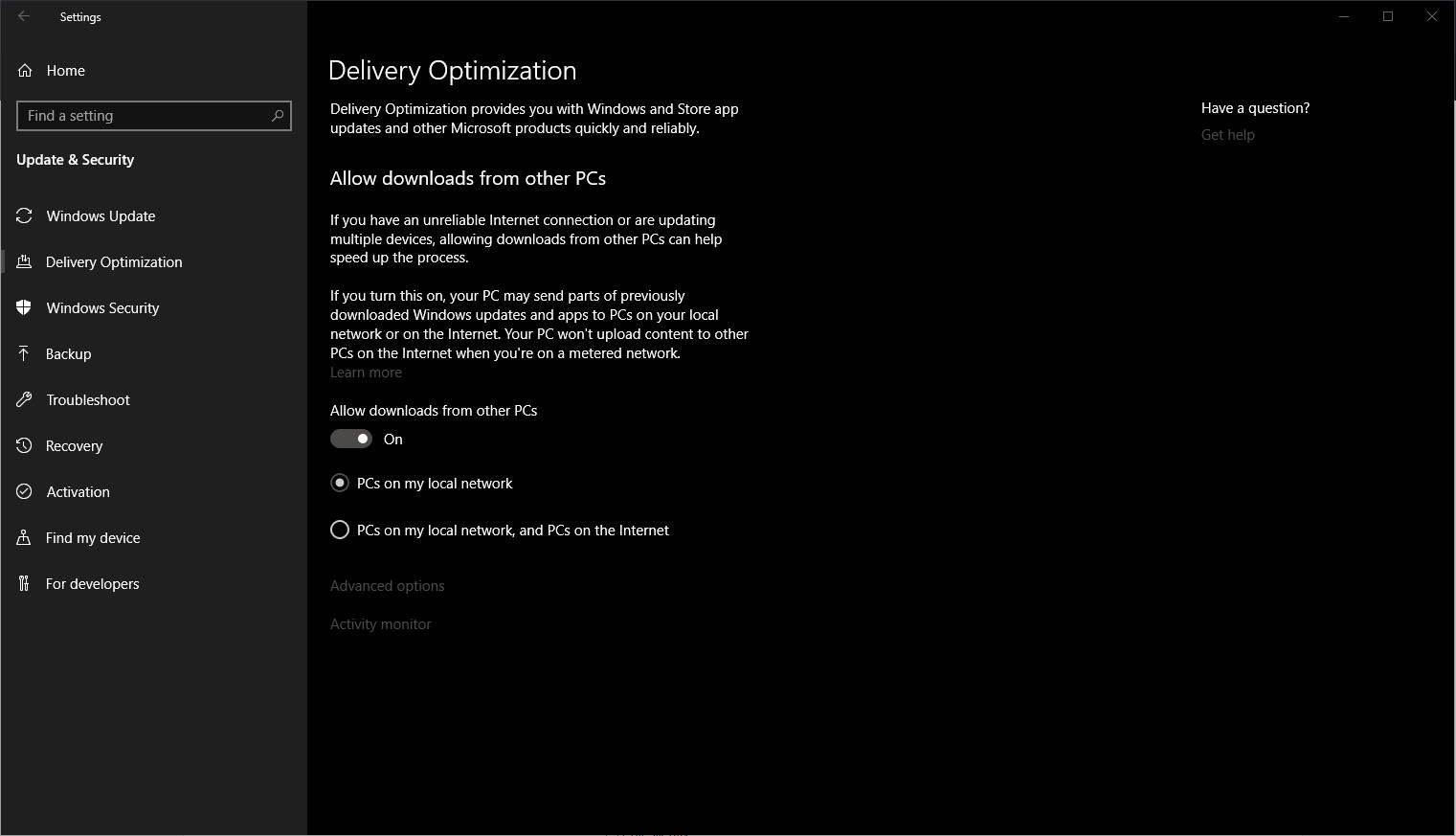
Từ Windows 7, tính năng tự động điều chỉnh auto-tuning được kích hoạt mặc định. Điều này có thể làm giảm đáng kể tốc độ truy cập những Website khi tính năng không tương thích đầy đủ với một số Web Server. Để tắt chức năng TCP-tuning, trước hết mở một cửa sổ lệnh (với quyền quản trị "Run As Administrator"). Gõ câu lệnh sau để kiểm tra trạng thái của tính năng này :
netsh interface tcp show global
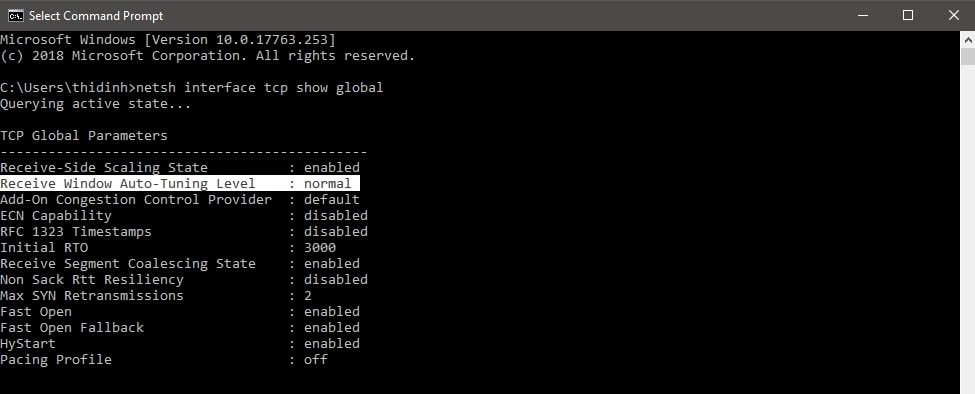
netsh int tcp set global autotuninglevel=disabled
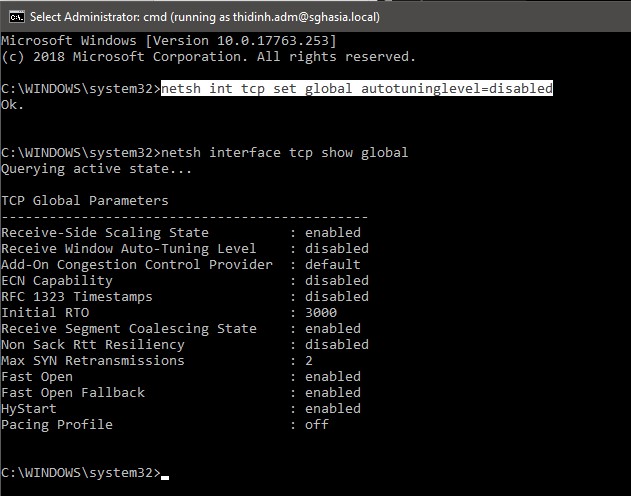
Hoặc Enable bằng lệnh sau:
netsh int tcp set global autotuninglevel=normal
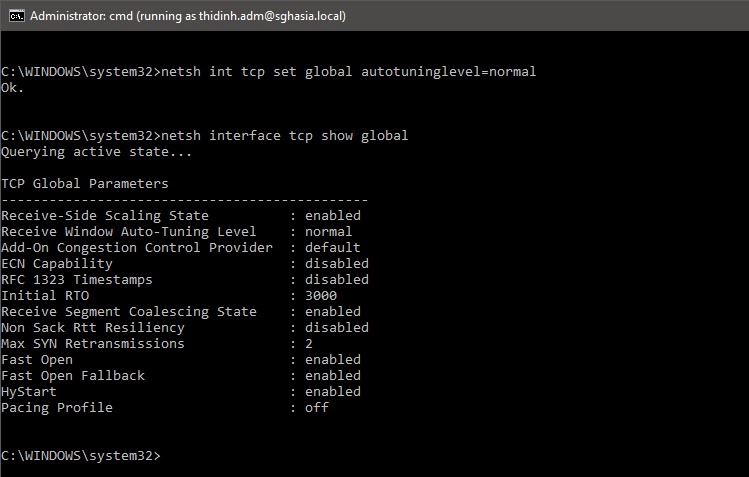
Đây cũng là 1 cách hay, anh em hãy thử kiểm tra xem thành phần nào trong máy tính đang chiếm dụng dung lượng băng thông mạng.
Để mở ứng dụng này, anh em vào Start/ Run, gõ vào resmon hoặc tìm bằng từ khóa Resource Monitor.
Sau đó anh em click vào Network tab để kiểm tra xem có chương trình nào đang sử dụng nhiều tài nguyên mạng không nhé
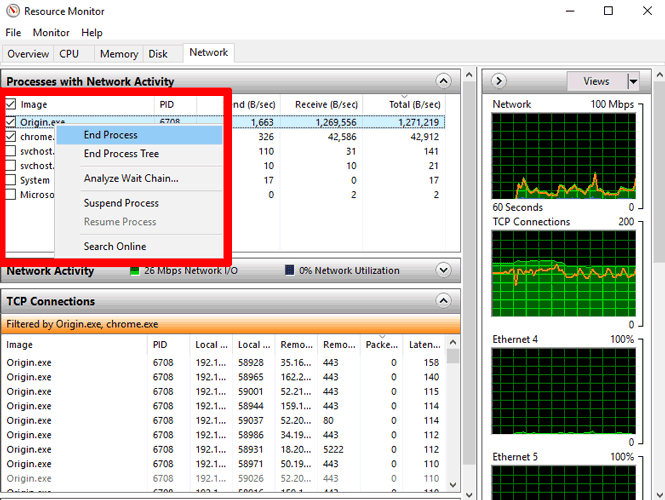
4. Tắt bớt các ứng dụng chạy nền:
Các ứng dụng chạy nền của Windows 10 cũng là một trong những nguyên nhân cho vụ này, anh em có thể kiểm tra bằng cách vào Settings / Privacy / Background Apps
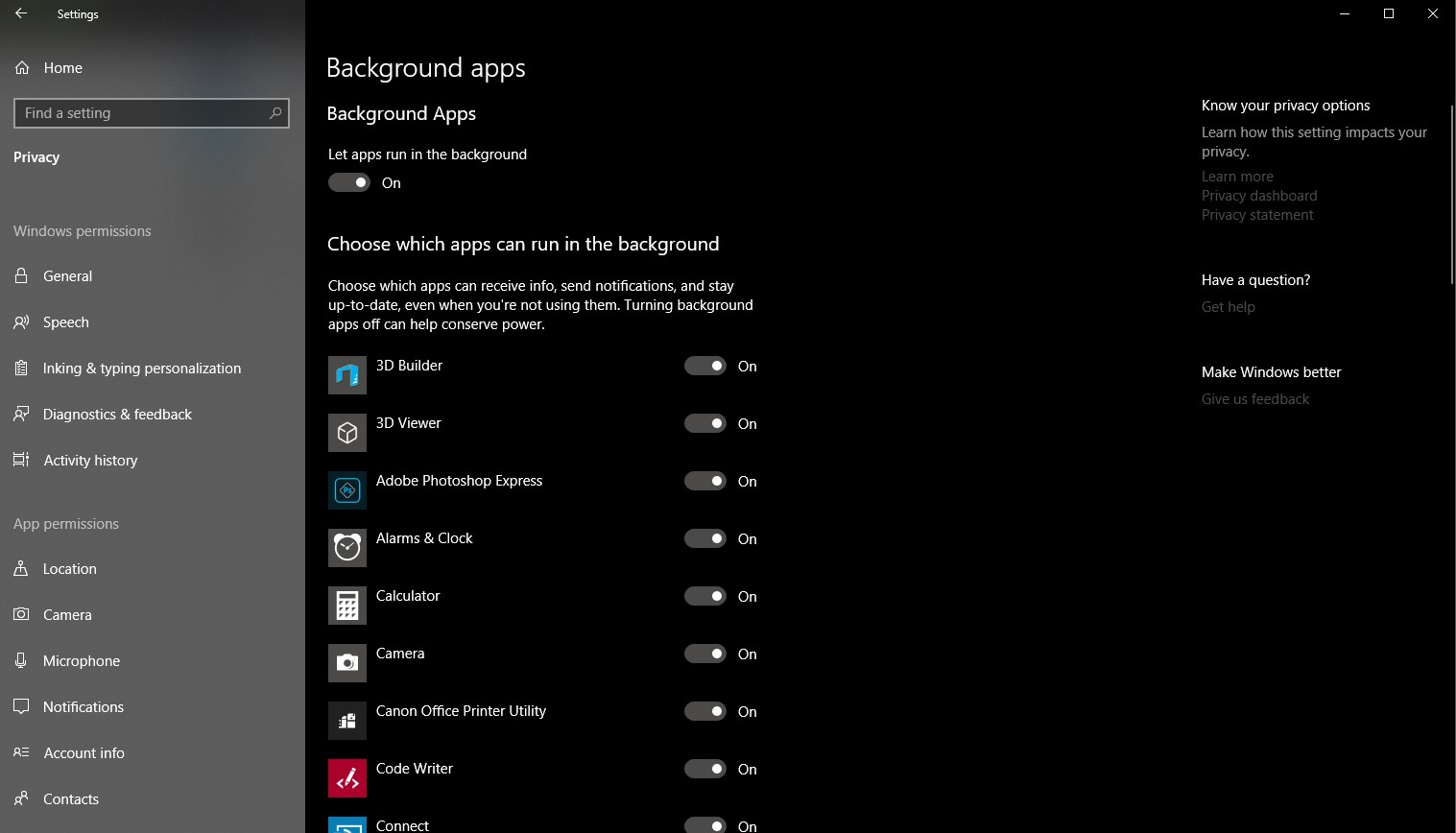
Tại đây anh em có thể tắt bớt 1 số ứng dụng không cần thiết, một số ứng dụng sẽ đòi hỏi kết nối internet và sẽ vô tình làm ngốn băng thông, dẫn tới tình trạng kết nối chậm hoặc giật lag.
THỦ THUẬT 4 thủ thuật tăng tốc độ duyệt web trên Windows 10
Code:
Code:
Code:
Nguồn: Make Tech Easier













